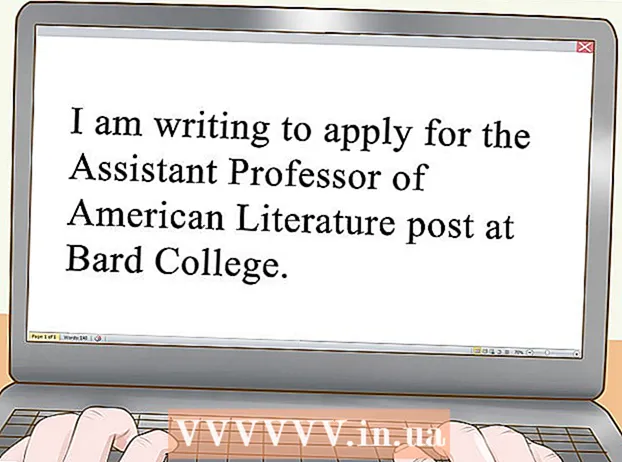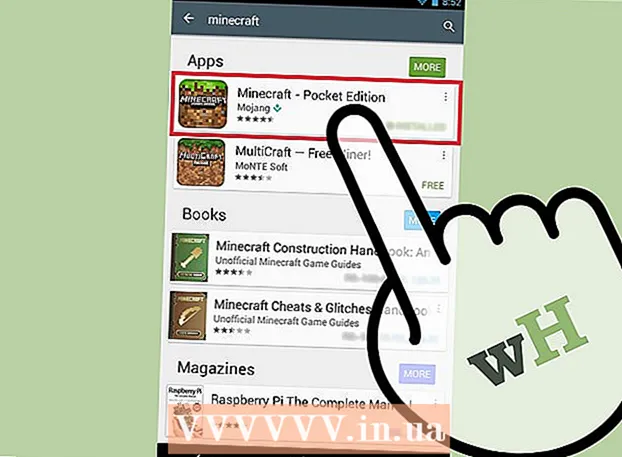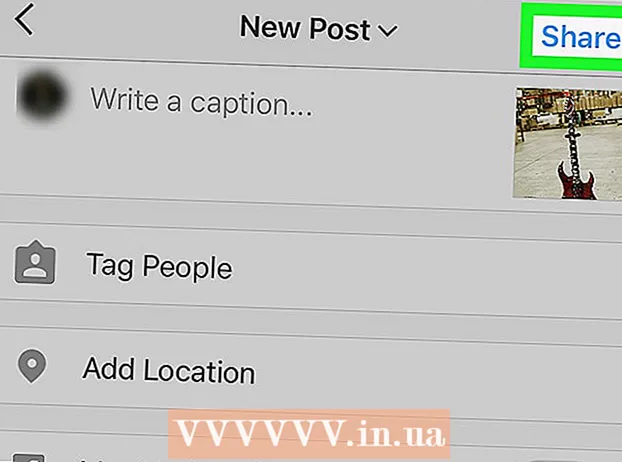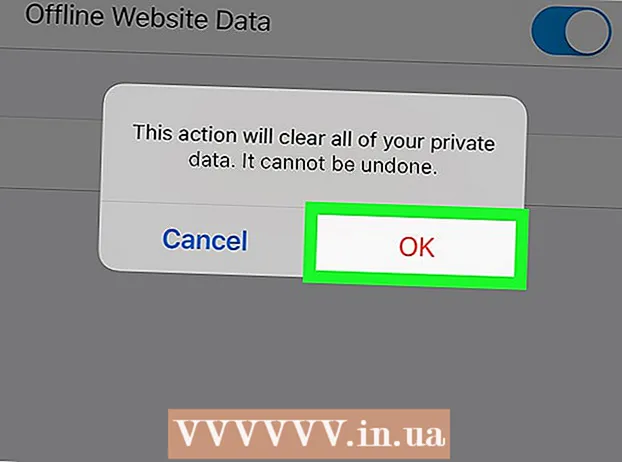نویسنده:
William Ramirez
تاریخ ایجاد:
16 سپتامبر 2021
تاریخ به روزرسانی:
21 ژوئن 2024

محتوا
- مراحل
- قسمت 1 از 3: اسلاید دسته بندی سوال ایجاد کنید
- قسمت 2 از 3: آماده سازی سوالات
- قسمت 3 از 3: ایجاد دورهای اضافی
- نکات
- هشدارها
این مقاله به شما نشان می دهد که چگونه از Microsoft PowerPoint برای ایجاد بازی سبک بازی سفارشی خود استفاده کنید. می توان آن را هم در رایانه Windows و هم در سیستم عامل Mac آماده کرد.
مراحل
قسمت 1 از 3: اسلاید دسته بندی سوال ایجاد کنید
 1 پاورپوینت را راه اندازی کنید. نماد این برنامه با یک "P" سفید در یک قسمت نارنجی نشان داده شده است.
1 پاورپوینت را راه اندازی کنید. نماد این برنامه با یک "P" سفید در یک قسمت نارنجی نشان داده شده است.  2 روی کاشی کلیک کنید ارائه خالی. در گوشه سمت چپ بالای پنجره برنامه پاورپوینت قرار دارد. این یک ارائه جدید ایجاد می کند.
2 روی کاشی کلیک کنید ارائه خالی. در گوشه سمت چپ بالای پنجره برنامه پاورپوینت قرار دارد. این یک ارائه جدید ایجاد می کند.  3 نام بازی را وارد کنید. روی قسمت "عنوان اسلاید" کلیک کنید و نام بازی را وارد کنید (به عنوان مثال ، "بازی سفارشی"). در صورت تمایل ، می توانید اطلاعات بیشتری در مورد بازی در کادر متن زیر عنوان ارائه دهید.
3 نام بازی را وارد کنید. روی قسمت "عنوان اسلاید" کلیک کنید و نام بازی را وارد کنید (به عنوان مثال ، "بازی سفارشی"). در صورت تمایل ، می توانید اطلاعات بیشتری در مورد بازی در کادر متن زیر عنوان ارائه دهید. - به عنوان مثال ، اگر در حال ایجاد یک بازی برای درس مدرسه هستید ، می توانید نام موضوع و موضوع را مشخص کنید (این می تواند "تاریخ (کلاس 5) ، موضوع 5") باشد.
 4 یک اسلاید جدید ایجاد کنید. کلیک کنید روی "درج کنید"در بالای پنجره پاورپوینت ، سپس روی دکمه مربع کلیک کنید"اسلاید ایجاد کنید”مستقیماً در گوشه سمت چپ بالا در نوار ابزار این برگه قرار دارد. این برنامه به صورت خودکار یک اسلاید جدید ایجاد کرده و آن را برای شما باز می کند.
4 یک اسلاید جدید ایجاد کنید. کلیک کنید روی "درج کنید"در بالای پنجره پاورپوینت ، سپس روی دکمه مربع کلیک کنید"اسلاید ایجاد کنید”مستقیماً در گوشه سمت چپ بالا در نوار ابزار این برگه قرار دارد. این برنامه به صورت خودکار یک اسلاید جدید ایجاد کرده و آن را برای شما باز می کند. - در Mac ، همچنین می توانید روی "درج کنید"در بالای صفحه و مورد را انتخاب کنید"اسلاید ایجاد کنید”.
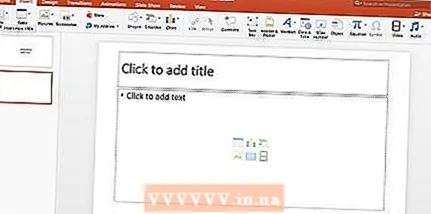 5 برگه را باز کنید درج کنید. در بالای پنجره پاورپوینت قرار دارد.
5 برگه را باز کنید درج کنید. در بالای پنجره پاورپوینت قرار دارد. - فقط روی دکمه خاکستری منو کلیک نکنید "درج کنید”در بالای صفحه در سیستم عامل Mac.
 6 روی دکمه کلیک کنید جدول. این دکمه را در سمت چپ نوار ابزار پیدا می کنید "درج کنید”. منوی ایجاد جدول باز می شود.
6 روی دکمه کلیک کنید جدول. این دکمه را در سمت چپ نوار ابزار پیدا می کنید "درج کنید”. منوی ایجاد جدول باز می شود.  7 یک جدول شش در شش ایجاد کنید. در منوی باز شده ، ماوس را به سلول ششم در ستون ششم منتقل کرده و سپس روی آن کلیک کنید.
7 یک جدول شش در شش ایجاد کنید. در منوی باز شده ، ماوس را به سلول ششم در ستون ششم منتقل کرده و سپس روی آن کلیک کنید.  8 اندازه میز را تنظیم کنید. روی دایره خاکستری بالای جدول کلیک کنید و آن را به بالای اسلاید بکشید ، سپس دایره خاکستری را در پایین جدول به پایین اسلاید منتقل کنید. اکنون جدول کل اسلاید را اشغال می کند.
8 اندازه میز را تنظیم کنید. روی دایره خاکستری بالای جدول کلیک کنید و آن را به بالای اسلاید بکشید ، سپس دایره خاکستری را در پایین جدول به پایین اسلاید منتقل کنید. اکنون جدول کل اسلاید را اشغال می کند.  9 دسته بندی س questionالات را وارد کنید. برای هر سلول در ردیف بالا ، نام دسته سوال را وارد کنید.
9 دسته بندی س questionالات را وارد کنید. برای هر سلول در ردیف بالا ، نام دسته سوال را وارد کنید. - به عنوان مثال ، در سلول اول می توانید "نژادهای سگ" ، در "انواع سبزیجات" و غیره را مشخص کنید.
- پس از وارد کردن یک دسته ، کلید را فشار دهید برگهبرای انتقال به سلول بعدی
 10 برای پاسخ به سوالات امتیاز وارد کنید. برای هر دسته سوال ، نمره مناسب برای پاسخ به سوالات را پر کنید:
10 برای پاسخ به سوالات امتیاز وارد کنید. برای هر دسته سوال ، نمره مناسب برای پاسخ به سوالات را پر کنید: - اولین سوال - 200;
- سوال دوم - 400;
- سوال سوم - 600;
- سوال چهارم - 800;
- سوال پنجم - 1000.
 11 محتویات تمام سلول های جدول را در مرکز قرار دهید. روی جدول کلیک کنید ، ترکیب کلید را فشار دهید Ctrl+آ (در ویندوز) یا فرمان+آ (در Mac) برای انتخاب کل جدول ، سپس را فشار دهید Ctrl+ه (در ویندوز) یا فرمان+ه (در Mac) برای تراز وسط همه سلول های جدول. اکنون اسلاید با دسته بندی سوالات آماده است ، و می توانید به آماده سازی تکالیف برای هر یک از سلول های مشخص شده در اینجا ادامه دهید.
11 محتویات تمام سلول های جدول را در مرکز قرار دهید. روی جدول کلیک کنید ، ترکیب کلید را فشار دهید Ctrl+آ (در ویندوز) یا فرمان+آ (در Mac) برای انتخاب کل جدول ، سپس را فشار دهید Ctrl+ه (در ویندوز) یا فرمان+ه (در Mac) برای تراز وسط همه سلول های جدول. اکنون اسلاید با دسته بندی سوالات آماده است ، و می توانید به آماده سازی تکالیف برای هر یک از سلول های مشخص شده در اینجا ادامه دهید.
قسمت 2 از 3: آماده سازی سوالات
 1 ایجاد 30 اسلاید جدید کافی است دکمه را 30 بار فشار دهیداسلاید ایجاد کنید”.
1 ایجاد 30 اسلاید جدید کافی است دکمه را 30 بار فشار دهیداسلاید ایجاد کنید”. - همچنین می توانید از میانبر صفحه کلید استفاده کنید Ctrl+م (در ویندوز) یا فرمان+م (در مک).
 2 تمام اسلایدهای سوالات را تکمیل کنید. یک اسلاید در پنجره پیش نمایش در سمت چپ انتخاب کنید ، و سپس روی کادر متنی در مرکز خود اسلاید کلیک کرده و س forالی را برای یکی از سلول های دسته وارد کنید.
2 تمام اسلایدهای سوالات را تکمیل کنید. یک اسلاید در پنجره پیش نمایش در سمت چپ انتخاب کنید ، و سپس روی کادر متنی در مرکز خود اسلاید کلیک کرده و س forالی را برای یکی از سلول های دسته وارد کنید. - با انتخاب قسمت متن و فشار دادن کلید ترکیبی ، می توانید موقعیت متن را در مرکز تراز کنید Ctrl+ه (در ویندوز) یا فرمان+ه (در مک).
- بهتر است دائماً اسلایدها را با س questionsال پر کنید (یعنی در اولین اسلاید خالی بعد از اسلاید دسته بندی ، متن اولین س ofال از دسته اول و غیره را وارد کنید) تا بعداً دچار سردرگمی نشوید. به
 3 به اسلاید دسته بندی س questionالات بروید. آن را در پنجره پیش نمایش اسلاید در سمت چپ پیدا خواهید کرد ، ممکن است لازم باشد همه آنها را ورق بزنید تا اسلاید مورد نظر خود را پیدا کنید. با کلیک بر روی اسلاید دسته در پنجره پیش نمایش ، آن را باز می کنید.
3 به اسلاید دسته بندی س questionالات بروید. آن را در پنجره پیش نمایش اسلاید در سمت چپ پیدا خواهید کرد ، ممکن است لازم باشد همه آنها را ورق بزنید تا اسلاید مورد نظر خود را پیدا کنید. با کلیک بر روی اسلاید دسته در پنجره پیش نمایش ، آن را باز می کنید.  4 نکات برجسته در جدول را برای اولین سوال از دسته اول مشخص کنید. روی سلول مربوطه کلیک کرده و با ماوس شماره "200" را در ستون سمت چپ جدول انتخاب کنید.
4 نکات برجسته در جدول را برای اولین سوال از دسته اول مشخص کنید. روی سلول مربوطه کلیک کرده و با ماوس شماره "200" را در ستون سمت چپ جدول انتخاب کنید.  5 برگه را باز کنید درج کنید. در بالای پنجره پاورپوینت قرار دارد.
5 برگه را باز کنید درج کنید. در بالای پنجره پاورپوینت قرار دارد. - اگر از سیستم عامل Mac استفاده می کنید ، مطمئن شوید که روی "درج کنید"، و نه روی دکمه"درج کنید”در نوار ابزار.
 6 روی دکمه کلیک کنید ارتباط دادن. روی نوار ابزار قرار دارد "درج کنید”. یک پنجره بازشو در مقابل شما ظاهر می شود.
6 روی دکمه کلیک کنید ارتباط دادن. روی نوار ابزار قرار دارد "درج کنید”. یک پنجره بازشو در مقابل شما ظاهر می شود. - در Mac ، روی "پیوند بالا”.
 7 گزینه ای را برای پیوند انتخاب کنید در سند قرار دهید. در سمت چپ پنجره بازشو قرار دارد.
7 گزینه ای را برای پیوند انتخاب کنید در سند قرار دهید. در سمت چپ پنجره بازشو قرار دارد. - در Mac ، روی "در سند قرار دهید”در بالای پنجره بازشو.
 8 اسلاید با متن سوال مربوطه را انتخاب کنید. روی اسلاید با متن مربوط به اولین س ofال دسته اول کلیک کنید.
8 اسلاید با متن سوال مربوطه را انتخاب کنید. روی اسلاید با متن مربوط به اولین س ofال دسته اول کلیک کنید.  9 روی دکمه کلیک کنید خوب. در گوشه سمت راست پایین پنجره بازشو قرار دارد. بنابراین از شماره "200" پیوندی به یک اسلاید با س questionالی برای این سلول ایجاد می کنید. با کلیک روی کتیبه "200" ، به اسلاید با متن سوال می روید.
9 روی دکمه کلیک کنید خوب. در گوشه سمت راست پایین پنجره بازشو قرار دارد. بنابراین از شماره "200" پیوندی به یک اسلاید با س questionالی برای این سلول ایجاد می کنید. با کلیک روی کتیبه "200" ، به اسلاید با متن سوال می روید.  10 به اسلاید سوال بروید. کلید را نگه دارید Ctrl (یا فرمان در Mac) و روی "کلیک کنید200”.
10 به اسلاید سوال بروید. کلید را نگه دارید Ctrl (یا فرمان در Mac) و روی "کلیک کنید200”. - متناوبا ، می توانید این اسلاید را به سادگی در پنجره پیش نمایش در سمت چپ پیدا کرده و روی آن کلیک کنید.
 11 در اسلاید سوال ، به اسلاید دسته پیوند دهید. برای انجام این کار ، متن سوال را انتخاب کنید ، روی دکمه "کلیک کنید"ارتباط دادن" یا "پیوند بالا”و اسلاید دسته را انتخاب کنید.
11 در اسلاید سوال ، به اسلاید دسته پیوند دهید. برای انجام این کار ، متن سوال را انتخاب کنید ، روی دکمه "کلیک کنید"ارتباط دادن" یا "پیوند بالا”و اسلاید دسته را انتخاب کنید.  12 پیوندهایی را برای بقیه سوالات ایجاد کنید. هنگامی که همه پیوندها و پیوندهای س questionال را در اسلاید دسته س createdالات ایجاد کردید ، بازی کامل است! با این حال ، اگر می خواهید از بازی کاملاً لذت ببرید ، می توانید دو دور اضافی با اسلاید اضافه کنید.
12 پیوندهایی را برای بقیه سوالات ایجاد کنید. هنگامی که همه پیوندها و پیوندهای س questionال را در اسلاید دسته س createdالات ایجاد کردید ، بازی کامل است! با این حال ، اگر می خواهید از بازی کاملاً لذت ببرید ، می توانید دو دور اضافی با اسلاید اضافه کنید. - اگر می خواهید هر یک از سوالات را با احتمال دو برابر شدن میزان پاسخ به آن تکمیل کنید ، یک اسلاید جدید با متن "شرط بندی دوگانه" ایجاد کنید و از سلول مربوطه با نقاطی در صفحه با دسته بندی سوالات به آن پیوند دهید. سپس پیوندی را از اسلاید DOUBLE BID به اسلاید با سوال مربوطه ایجاد کنید.
قسمت 3 از 3: ایجاد دورهای اضافی
 1 یک اسلاید جدید برای دسته بندی س questionالات با یک جدول شش در هفت ایجاد کنید. ردیف هفتم جدول مربوط به دکمه FINAL ROUND است.
1 یک اسلاید جدید برای دسته بندی س questionالات با یک جدول شش در هفت ایجاد کنید. ردیف هفتم جدول مربوط به دکمه FINAL ROUND است. - هنگامی که جدول را با امتیازاتی که برای پاسخ به سوالات مربوط به دور دوم اعطا شده است پر می کنید ، فراموش نکنید که آنها را دو برابر کنید (به عنوان مثال ، برای سوال اول 400 امتیاز اختصاص دهید ، اما نه 200 ، اما برای 2000 آخر ، نه 1000 ، و غیره
 2 سطر پایین جدول را انتخاب کنید. روی موس کلیک کرده و آخرین ردیف جدول را به طور کامل انتخاب کنید.
2 سطر پایین جدول را انتخاب کنید. روی موس کلیک کرده و آخرین ردیف جدول را به طور کامل انتخاب کنید.  3 به برگه بروید چیدمان. در بالای پنجره پاورپوینت قرار دارد. نوار ابزار مربوطه باز می شود.
3 به برگه بروید چیدمان. در بالای پنجره پاورپوینت قرار دارد. نوار ابزار مربوطه باز می شود.  4 روی دکمه کلیک کنید سلولها را ادغام کنید. در نوار ابزار "چیدمان”. در نتیجه ، یک سلول بزرگ در ردیف پایینی جدول خواهید داشت.
4 روی دکمه کلیک کنید سلولها را ادغام کنید. در نوار ابزار "چیدمان”. در نتیجه ، یک سلول بزرگ در ردیف پایینی جدول خواهید داشت.  5 یک دکمه FINAL ROUND ایجاد کنید. متن را در سلول پایین وارد کنید دور نهایی.
5 یک دکمه FINAL ROUND ایجاد کنید. متن را در سلول پایین وارد کنید دور نهایی.  6 سلول های جدول را به مرکز تراز کنید. ترکیب کلید را فشار دهید Ctrl+آ (در ویندوز) یا فرمان+آ (در مک) و سپس دکمه ها Ctrl+ه یا فرمان+ه.
6 سلول های جدول را به مرکز تراز کنید. ترکیب کلید را فشار دهید Ctrl+آ (در ویندوز) یا فرمان+آ (در مک) و سپس دکمه ها Ctrl+ه یا فرمان+ه.  7 ایجاد و پیوند 30 اسلاید س questionال دیگر. برای انجام این کار ، دستورالعمل های قسمت قبل مقاله را دنبال کنید.
7 ایجاد و پیوند 30 اسلاید س questionال دیگر. برای انجام این کار ، دستورالعمل های قسمت قبل مقاله را دنبال کنید. - به یاد داشته باشید که وظایف این دور باید به مراتب دشوارتر از دوره قبلی باشد.
 8 یک اسلاید تکلیفی برای دور نهایی ایجاد کنید. یک اسلاید اضافی نهایی ایجاد کنید ، س roundال دور آخر را در آن وارد کرده و به متن "دور نهایی" در سلول پایین اسلاید دسته س linkالات پیوند دهید.
8 یک اسلاید تکلیفی برای دور نهایی ایجاد کنید. یک اسلاید اضافی نهایی ایجاد کنید ، س roundال دور آخر را در آن وارد کرده و به متن "دور نهایی" در سلول پایین اسلاید دسته س linkالات پیوند دهید. 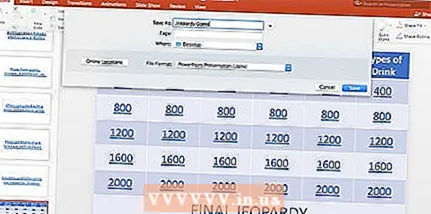 9 پروژه را ذخیره کنید برای این کار مراحل زیر را دنبال کنید.
9 پروژه را ذخیره کنید برای این کار مراحل زیر را دنبال کنید. - روی ویندوز کلیک "فایل”, “ذخیره به عنوان”, “این کامپیوتر”و برای ذخیره فایل در سمت چپ پنجره ، روی مکان دوبار کلیک کنید ، سپس نام سند (به عنوان مثال ،“ بازی شما ”) را در کادر متنی“ نام فایل ”وارد کرده و روی“صرفه جویی”.
- در مک کلیک "فایل”, “ذخیره به عنوان...”، نام سند (به عنوان مثال ،“ بازی شما ”) را در قسمت“ Save As ”وارد کنید ، سپس با کلیک روی قسمت“ Where ”و انتخاب پوشه مناسب ، محل ذخیره را انتخاب کنید ، سپس روی“صرفه جویی”.
نکات
- برای شروع بازی ، کافی است روی فایل ارائه پاورپوینت دوبار کلیک کنید و نمایش اسلاید را با دکمه مربوطه در نوار ابزار شروع کنید ، یا کلید را فشار دهید F5.
- حالت نمایش تمام صفحه نیازی به نگه داشتن دکمه ندارد Ctrl یا فرمانبرای پیگیری پیوندها
هشدارها
- حتماً بازی آماده شده خود را قبل از ارائه به عموم امتحان کنید تا فرصتی برای اصلاح هر گونه اشتباه در آن وجود داشته باشد.